윈도우11 폴더에 내 PC 표시하기
윈도우11 폴더에 내 PC(내 컴퓨터) 아이콘을 표시하는 방법에 대해서 알아보겠습니다. 윈도우11에서는 내 PC 아이콘이 숨겨져 있기 때문에 PC 속성을 확인하거나 드라이브 용량을 보고 싶을 때 불편한 점이 많죠. 그래서 노출시키고 사용하면 생각보다 편리합니다.
윈도우11 폴더 내 PC 표시 방법
1. 윈도우11에서 일단 아무 폴더나 열어 줍니다. 폴더에서 더 보기 버튼 클릭 후 옵션을 클릭합니다.

2. 폴더 옵션 보기 탭에 있는 이 PC 표시에 체크합니다. 확인(혹은 적용) 버튼을 누르면 폴더 왼쪽에 내 PC가 표시됩니다.

3. 내 PC를 클릭하면 장치 및 드라이브를 한 눈에 확인할 수 있습니다.

내 PC 아이콘 위에서 마우스 우클릭을 한 후 속성으로 이동하면 CPU와 RAM, 설치 윈도우 버전 등을 쉽게 확인할 수 있습니다.
추가로 윈도우11 바탕화면에 내 PC 아이콘을 표시하는 방법은 아래 글을 확인해 보시기 바랍니다.
윈도우11 바탕화면 내컴퓨터 휴지통 아이콘 표시 및 숨기기
윈도우11을 설치하면 처음에는 바탕화면에 휴지통 아이콘만 덩그러니 있습니다. 그래서 내컴퓨터(내PC) 아이콘이나 폴더로 접속하려면 다른 경로를 이용해야 하는 불편함이 있죠. 조금 더 수월
lifenourish.tistory.com


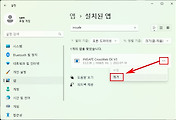


댓글